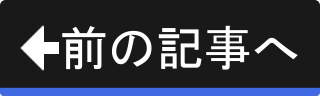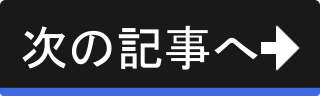ツールボックスやドックを消してしまったら
GIMPを使い始めて最初に困るのが、ツールボックスやドックを消してしまった場合の対処です。
『間違ってツールボックスやドックを消してしまったが、再表示させる方法がわからない』ということが原因でGIMPを挫折してしまう人が意外に多いようです。

ツールボックスとドックが消えた状態
上図のようにツールボックスとドックが消えてしまうと、もうお手上げです。 筆者もGIMP道に入門したばかりの頃はこれでかなりハマりました。
この記事では、消してしまったツールボックスやドックの表示法方を掲載します。
間違って非表示にしてしまった
ツールボックスとドックは非表示にすることができます。 しかも、GIMPを再起動しても非表示のままになっており、明示的に再度表示しなくてはツールボックスもドックも消えたままです。
再度表示する
ツールボックスとドックが非表示になっていないかを確認します。
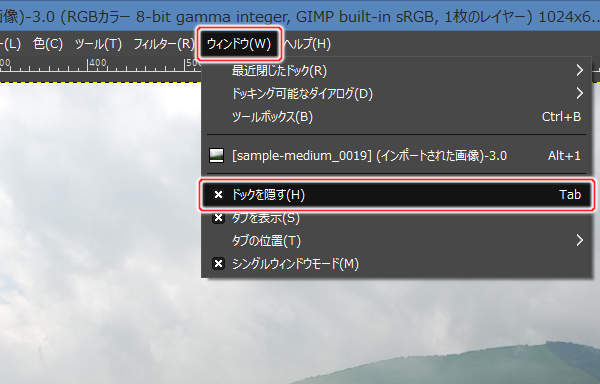
1. ウィンドウ(W) -> ドックを隠す(H)がチェックされていないか
上図のようにプルダウンメニューの"ウィンドウ(W) -> ドックを隠す(H)"で現在の状況を確認することができます。
プルダウンメニューのチェックマーク( )がチェックされていればドックが非表示になっています。
)がチェックされていればドックが非表示になっています。
非表示になっている場合は、再度、プルダウンメニューの"ウィンドウ(W) -> ドックを隠す(H)"を実行すればツールボックスもドックも再度表示されます(またはキーボードのTabキーを押します)。